İnternet bir ağ kablosuyla bir bilgisayarda çalışırken, ancak WiFi aracılığıyla çalışmadığında, böyle bir hata hakkında ilk kez bir soru ile karşılaşmıyorum. Yani, sinyal görülebilir, bilgisayar veya dizüstü bilgisayar Wi-Fi'ye bağlı, ancak İnternet çalışmıyor. Nedeni ne olabilir?
Yönlendiriciniz bozulduğunda olası tüm durumları hemen not edelim. Bu nadirdir, ancak olur ve burada yalnızca yeni bir cihazı onarmak veya satın almak yardımcı olabilir.
Yönlendirici ayarları nedeniyle bilgisayarda WiFi üzerinden İnternet çalışmıyor
Çok daha sık olarak, İnternetin Wi-Fi üzerinden erişilememesiyle ilgili hataların nedeni, yönlendiricinin sağlayıcıya bağlanmak için yanlış yapılandırılmasıdır. Yanlış ağ ayarlarının tipik bir işareti, İnternet simgesinin yanındaki Windows panelinde sarı bir arka plan üzerinde bir ünlem işareti olacaktır. Ayrıca, Windows 8 veya 10'da, "Sınırlı" metni ve bağlantı durumunda - "İnternet erişimi yok" görüntülenir.

Kablo bilgisayardaki WAN bağlantı noktasına takıldığında İnternet var, ancak wifi çalışmıyorsa, sorun bağlantının kendisinde değil, yönlendirici ayarlarındaki ağ yapılandırmasında. Düzeltmek için, öncelikle yönlendiriciyi fabrika durumuna tamamen sıfırlamanızı öneririm. Büyük olasılıkla, basit bir yeniden başlatma burada yardımcı olmayacaktır, ancak yönlendiriciyi birkaç saniye için prizden kapatmayı deneyebilir ve basitçe kapatabilirsiniz.

Varsayılana sıfırladıktan sonra, yönlendirici WiFi sinyali göndermeye başlayacaktır. Hatta kasanın üzerindeki etiketteki SSID ve şifreyi kullanarak buna bağlanabilirsiniz, ancak İnternet erişimi olmayan bir ağ.
Bu mantıklı. WiFi, yönlendiricinin ve İnternet'in ilk yapılandırması için, bir bilgisayarın, dizüstü bilgisayarın veya akıllı telefonun henüz sahip olmadığı erişim için gereklidir. Yönlendiricideki kablosuz gösterge yeşil olacak ve İnternet (WAN) ışığı kırmızı veya turuncu olacaktır.

Ayrıca, kabloyu çıkarırsanız ve tekrar bilgisayara takarsanız, İnternet üzerinde görünecektir. Sonuçta, bilgisayar önceden ona bağlıydı, bu da ayarların hala korunduğu anlamına geliyor.

Genel olarak, şimdi yönlendiricinin yönetim paneline gitmeniz ve tüm parametreleri İnternet'ten yeniden girmeniz gerekir.
TP-Link WiFi yönlendirici üzerinden neden internet erişimi yok?
Bir wifi yönlendirici üzerinden İnternet erişimi olmadığındaki sorun tüm modeller için geçerlidir - Asus, D-Link, Keenetic, vb. Ancak web sitemizdeki anketlerin gösterdiği gibi, daha fazla TP-Link kullanıcısı var, bu nedenle çözüm öncelikle onlara hitap edecek.
Ağ yapılandırmalarını düzeltmek için tplinkwifi.net adresindeki kontrol paneline gidin ve "Ağ - WAN" bölümünü açın. Burada İnternet bağlantısı türünüzü seçmeniz ve gerekirse bağlantı için verileri (kullanıcı adı, şifre, sunucu adresi) belirtmeniz gerekir.
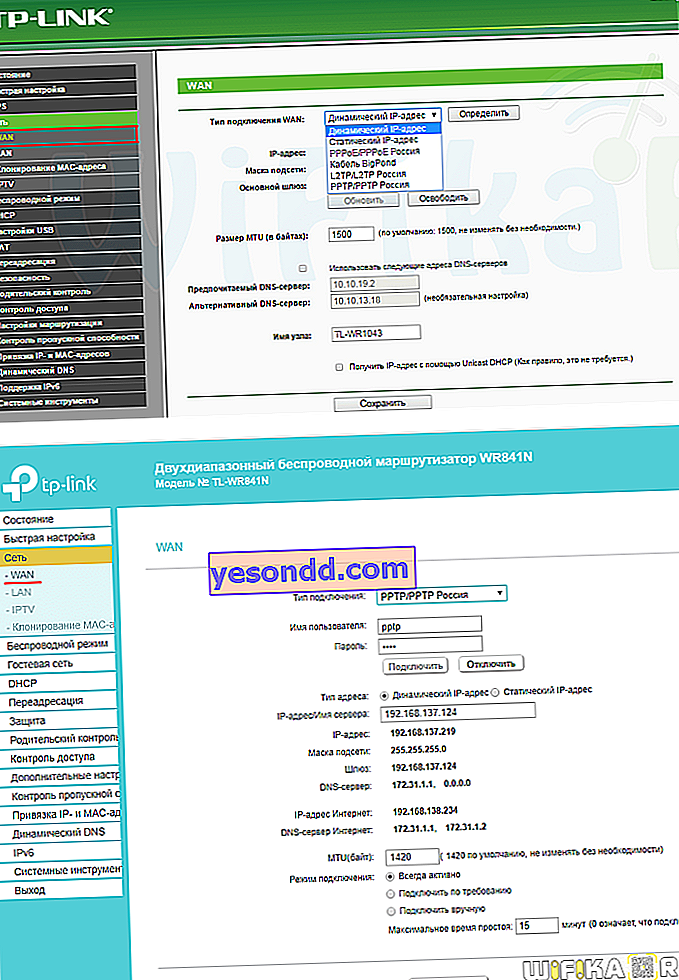
Önemli olan, doğru İnternet bağlantısı türünü seçmek ve gerekirse sağlayıcı tarafından belirtilen yetkilendirme verilerini girmektir.
Her şeyin doğru yapıldığına ve yönlendiricideki İnternetin yeşil (veya modele bağlı olarak mavi) WAN göstergesi göründüğüne dair bir sinyal.

Ayrıca DHCP sunucu seçenekleri bölümüne bir göz atın. IP adreslerini tüm bağlı cihazlara otomatik olarak dağıtmak için etkinleştirilmelidir.
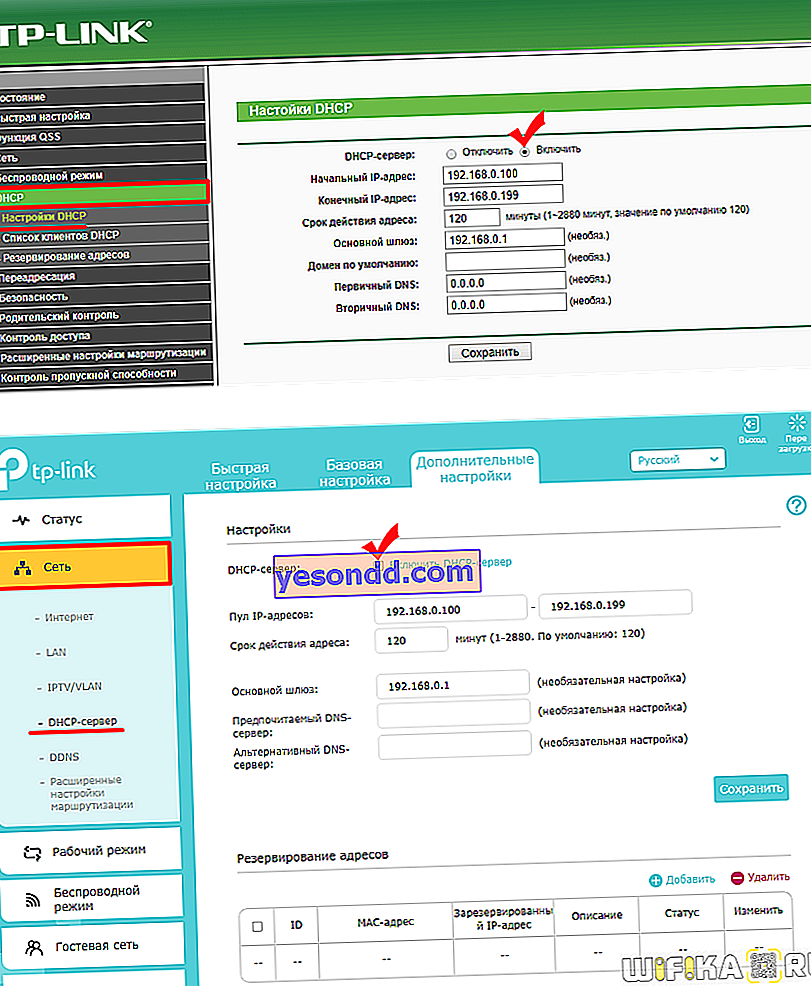
Sitedeki ayrı bir makale, bir Ethernet adaptöründe DHCP işleminde bir hata oluştuğunda, bir bilgisayarda IP parametrelerinin yapılandırılması sorununa ayrılmıştır.
Bilgisayarın kablosuz adaptör ayarlarından dolayı WiFi üzerinden internet yok
Yönlendiriciyi doğru şekilde yapılandırdığınızdan eminseniz, ancak bilgisayar yine de WiFi üzerinden İnternet'e erişemiyorsa, sorunun kökü Windows'taki kablosuz adaptörün yanlış ağ yapılandırmalarından kaynaklanıyor olabilir. Örneğin, bilgisayarınızı veya dizüstü bilgisayarınızı zaten başka bir Wi-Fi sinyaline bağladınız ve bunun için bazı parametreler ayarladınız.
Bunu Windows Ayarları "Ağ ve İnternet" bölümünden kontrol edebilirsiniz.

Burada "Ağ ve Paylaşım Merkezi" nde "Adaptör ayarlarını değiştir" seçeneğine gitmeniz gerekir.

Ardından, kablosuz bağlantınızın adını bulun, yardımcı menüyü açmak için üzerine sağ tıklayın ve içindeki "Özellikler" e gidin.

Yönlendiriciden tüm parametrelerin otomatik olarak alınması için kutuları işaretleyin.
Çoğu durumda, bu ipuçları size yardımcı olacaktır. Değilse, yönlendiricinin yerinde performansını kontrol edecek bir uzmanla görüşmenizi öneririm.
